Heim >häufiges Problem >So beheben Sie „Die Verbindung zum Remote-Computer kann nicht hergestellt werden, verwenden Sie daher Folgendes …'
So beheben Sie „Die Verbindung zum Remote-Computer kann nicht hergestellt werden, verwenden Sie daher Folgendes …'
- 藏色散人Original
- 2020-04-18 09:07:3683261Durchsuche

So lösen Sie „Die Verbindung kann nicht zum Remote-Computer hergestellt werden, also verwenden Sie Folgendes...“
Die Verbindung kann nicht zum Remote-Computer hergestellt werden Port ist geschlossen,
Die Verbindung wurde vom Remote-Computer beendet, bevor die Verbindung hergestellt wurde.
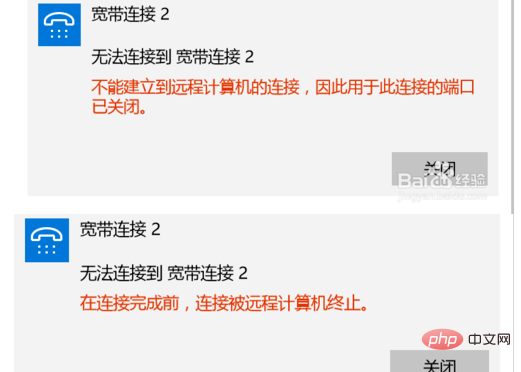
Methoden/Schritte
Wenn Ihr Computer automatisch herunterfährt, nachdem der Strom ausgeht, können Sie versuchen, das Breitband wieder anzuschließen oder sich erneut mit einem Passwort anzumelden . Wenn es immer noch nicht funktioniert, liegt möglicherweise ein Stromausfall und ein Neustart des Computers vor.
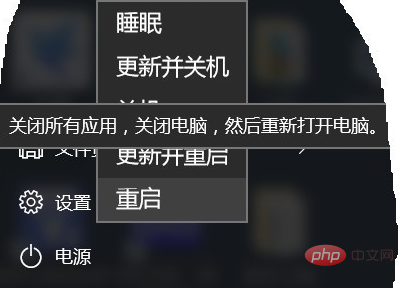
Sie können auch Folgendes tun:
Netzwerk- und Freigabecenter öffnen
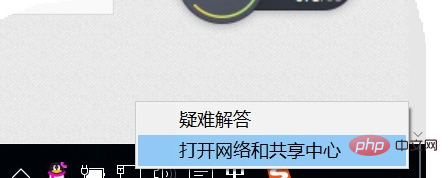
Suchen Windows-Firewall
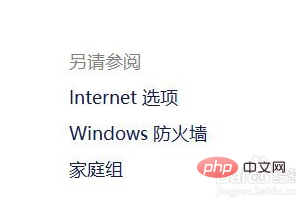
Suchen Sie die Eingangsregel auf der linken Seite und klicken Sie darauf. Klicken Sie auf die neue Regel unter der Eingangsregel auf der rechten Seite Weiter
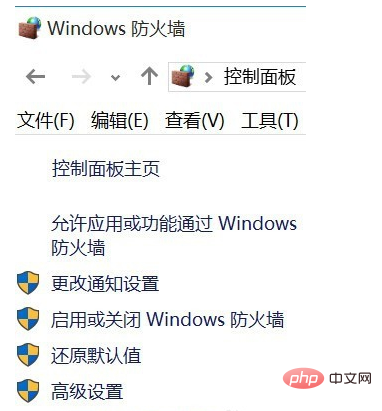
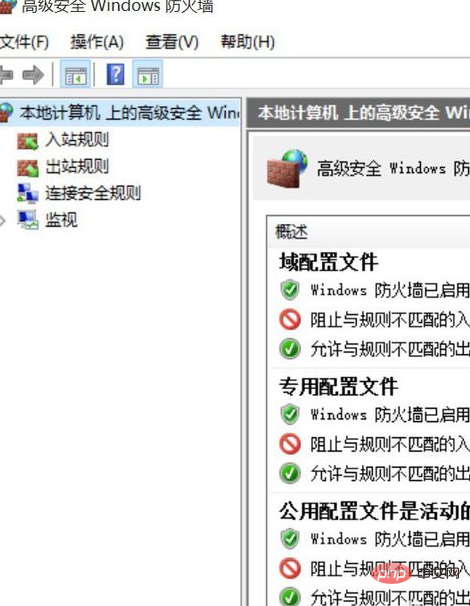
Wählen Sie einen bestimmten lokalen Port aus und geben Sie 1723 ein. Klicken Sie auf Weiter
Wählen Sie „Verbindung zulassen – Nächster Schritt“
Wählen Sie als Nächstes die private und öffentliche Domäne aus
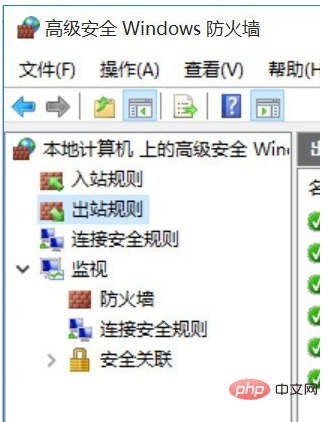
Geben Sie einfach den Namen und die Beschreibung mit der gleichen Bedeutung wie der Spitzname ein und klicken Sie auf „Fertig stellen“, um den 1701-Port auf die gleiche Weise zu öffnen
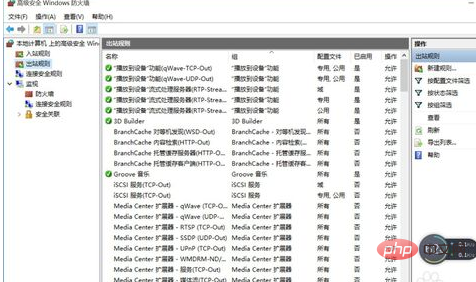
Das obige ist der detaillierte Inhalt vonSo beheben Sie „Die Verbindung zum Remote-Computer kann nicht hergestellt werden, verwenden Sie daher Folgendes …'. Für weitere Informationen folgen Sie bitte anderen verwandten Artikeln auf der PHP chinesischen Website!
In Verbindung stehende Artikel
Mehr sehen- Was war der weltweit erste betriebsbereite Computer mit gespeicherter Programmsteuerung?
- Was ist die Kodierung chinesischer Schriftzeichen in Informationen, die zwischen Computersystemen ausgetauscht werden?
- Was ist die kleinste Informationseinheit, die in einem Computer verarbeitet wird?
- Welche elektronischen Komponenten werden in modernen Mikrocomputern verwendet?

